Surface Earbuds gebruiken
Gebruik uw Surface Earbuds om naar muziek te luisteren, te bellen en zaken voor elkaar te krijgen in Microsoft 365. Voordat u begint, moet u controleren of ze zijn ingesteld en goed passen.

Om te zien of video-ondertiteling beschikbaar is in uw taal, selecteert u het pictogram Ondertiteling nadat de video is gestart.
Wegwijs worden
Gebruik het onderstaande diagram om wegwijs te worden met de Surface Earbuds en de oplaadcassette.
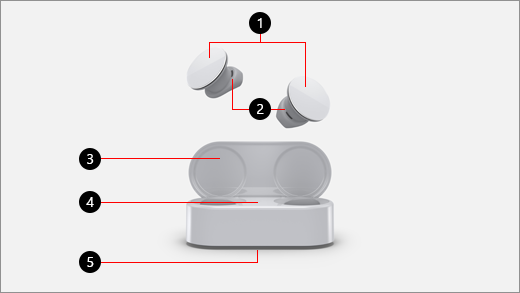
-
Aanraakvlak
-
Siliconen oordopjes
-
Oplaadcassette
-
LED
-
Knop koppelen
Muziek afspelen
Speel muziek af op uw Surface Earbuds met uw favoriete muziek-app op uw Windows 10/11-pc, iOS-apparaat of Android-apparaat. Door aanraakbewegingen te gebruiken, kunt u muziek afspelen zonder uw telefoon uit te nemen.
Wanneer u uw Surface Earbuds uit de oplaadcassette neemt, worden ze automatisch ingeschakeld.
Hier volgen de aanraakbewegingen die u kunt gebruiken om muziek af te spelen. Aanraakbewegingen werken alleen met ondersteunde muziek-apps.
|
Om dit te doen |
Doet u dit |
|
Muziek afspelen of onderbreken |
Dubbeltik op het aanraakvlak op een oordopje. |
|
Het volgende nummer afspelen |
Veeg op het linkeroordopje naar voren. |
|
Het vorige nummer afspelen |
Veeg op het linkeroordopje naar achteren. |
|
Speel direct muziek af die u leuk vindt in Spotify (alleen Android. Vereist Spotify-app en -account.) |
Tik driemaal op het aanraakvlak aan van een willekeurig oordopje. Vindt u de muziek niet leuk? Tik nogmaals driemaal om andere muziek af te spelen die gebaseerd is op uw luistergewoonten. |
Tip: Als uw oordopjes op een of ander moment geen verbinding maken, plaatst u ze terug in de oplaadcassette, wacht minimaal 15 seconden en haal ze er weer uit om opnieuw verbinding te maken. Als dat niet werkt, gaat u na dat ze niet al verbonden zijn met een ander apparaat.
Gebruiken voor telefoongesprekken
Maak en ontvang telefoongesprekken op uw Surface Earbuds wanneer u verbonden bent met uw iPhone of Android-telefoon.
Je ziet hier hoe je aanraakbewegingen kunt gebruiken voor telefoongesprekken.
|
Om dit te doen |
Doet u dit |
|
Een oproep beantwoorden |
Dubbeltik op het aanraakvlak op een oordopje. |
|
Gesprek beëindigen |
Dubbeltik op een oordopje tijdens een oproep. |
Het volume aanpassen
Wanneer u naar muziek luistert of in gesprek bent, veegt u omhoog of omlaag over het rechteroordopje om het volume aan te passen.
|
Om dit te doen |
Doet u dit |
|
Het volume verhogen |
Veeg aan de rechterkant naar boven. |
|
Het volume verlagen |
Veeg aan de rechterkant naar beneden. |
U kunt het volume op elk moment op uw telefoon of pc controleren nadat u uw oordopjes uit de cassette heeft gehaald:
-
Op uw iOS- of Android-apparaat: Open de Surface-app en selecteer vervolgens Account > Surface Earbuds. Het volumeniveau wordt weergegeven nadat u verbinding hebt met uw Surface Earbuds en u kunt het volume in de app aanpassen.
-
Op uw Windows 10/11 pc: Selecteer de knop Start en selecteer vervolgens Surface in de lijst met apps. Selecteer op het startscherm Surface Earbuds. Het volumeniveau wordt weergegeven nadat u verbinding hebt met uw Surface Earbuds en u kunt het volume in de app aanpassen.
Gebruik je digitale assistent om handsfree te gaan
Wanneer uw Surface Earbuds zijn verbonden met uw telefoon of Windows 10/11-pc, kunt u uw standaard digitale assistent en uw stem gebruiken om muziek te besturen, te bellen, antwoorden te krijgen op vragen die u stelt en meer.
U kunt als volgt uw standaard digitale assistent activeren:
-
Tik en blijf drukken op de touchpad op een van beide oordopjes tot uw een pieptoon hoort.
Wat betekent het lampje?
Het LED-lampje op uw oplaadcassette kan u veel vertellen over uw Surface Earbuds, zoals wanneer u uw Surface Earbuds kunt koppelen en wanneer u ze moet opladen.
|
Status van lampje |
Dit betekent |
|
Effen rood terwijl de cassette is geopend en niet is aangesloten. |
De batterij in de cassette is bijna leeg en u moet deze opladen. Plaats uw Surface Earbuds in de cassette om ze ook op te laden. Zie voor meer informatie Surface Earbuds opladen. |
|
Effen wit terwijl de cassette is geopend en niet is aangesloten. |
De cassette en oordopjes zijn voldoende opgeladen. U bent klaar om ze te gebruiken. |
|
Vervagend en opkomend wit terwijl de cassette is aangesloten. |
De batterij in de cassette wordt opgeladen. |
|
Effen wit terwijl de cassette is aangesloten. |
De cassette is volledig opgeladen. U kunt de cassette loskoppelen, deze meenemen en uw oordopjes opladen wanneer dat nodig is. |
|
Knipperend wit nadat u de knop Koppelen aan de onderkant van de cassette 5 seconden ingedrukt hebt gehouden. |
Uw Surface Earbuds staan in de koppelingsmodus. Voor meer informatie over het koppelen van uw Surface Earbuds raadpleegt u Surface Earbuds instellen. |
|
Afwisselend knipperend wit en rood |
Het apparaat wordt opnieuw ingesteld op de fabrieksinstellingen. Ga voor meer informatie naar Surface Earbuds opnieuw instellen. |
|
Knipperend rood nadat u uw oordopjes in de oplaadcassette hebt gestopt. |
De oordopjes zijn niet correct in de oplaadcassette geplaatst. Als het lampje nog steeds rood knippert, moet u mogelijk extra stappen uitvoeren om het probleem op te lossen. |
|
Lampje brandt niet terwijl de oplaadcassette is aangesloten. |
Probeer het volgende:
|










